- СтеамПодразумевана празна и тамна позадина профила помало је досадна, а промена ће побољшати доживљај.
- Овај водич вам говори како се корисници могу променити СтеамПозадину профила додавањем позадина игре.
- Како вас занима ова тема, препоручујемо вам да сазнате више о томе Стеам.
- Не оклевајте и прегледати још водича за решавање проблема на нашем Стеам чвориште.

- Ограничење процесора, РАМ-а и мреже са убојицом за вруће картице
- Интегрисано директно са Твитцх, Дисцорд, Инстаграм, Твиттер и Мессенгерс
- Уграђене контроле звука и прилагођена музика
- Прилагођене теме у боји компаније Разер Цхрома и форсирање тамних страница
- Бесплатни ВПН и блокатор огласа
- Преузмите Опера ГКС
Тхе Стеам покретач игара има неке прилагодљиве елементе. Један од начина на који можете прилагодити Стеам је промена позадинске слике профила.
Његова подразумевана тамна позадина није толико занимљива, али у Стеам можете додати још много привлачнијих позадина за игре.
Како могу да променим позадину Стеам профила?
1. Додајте позадину профила у свој инвентар
- Прво отворите Стеам софтвер.
- Кликните име свог корисничког налога да бисте отворили мени.
- Кликните Инвентар и Стеам картицу да бисте отворили листу позадинских картица приказану директно испод.
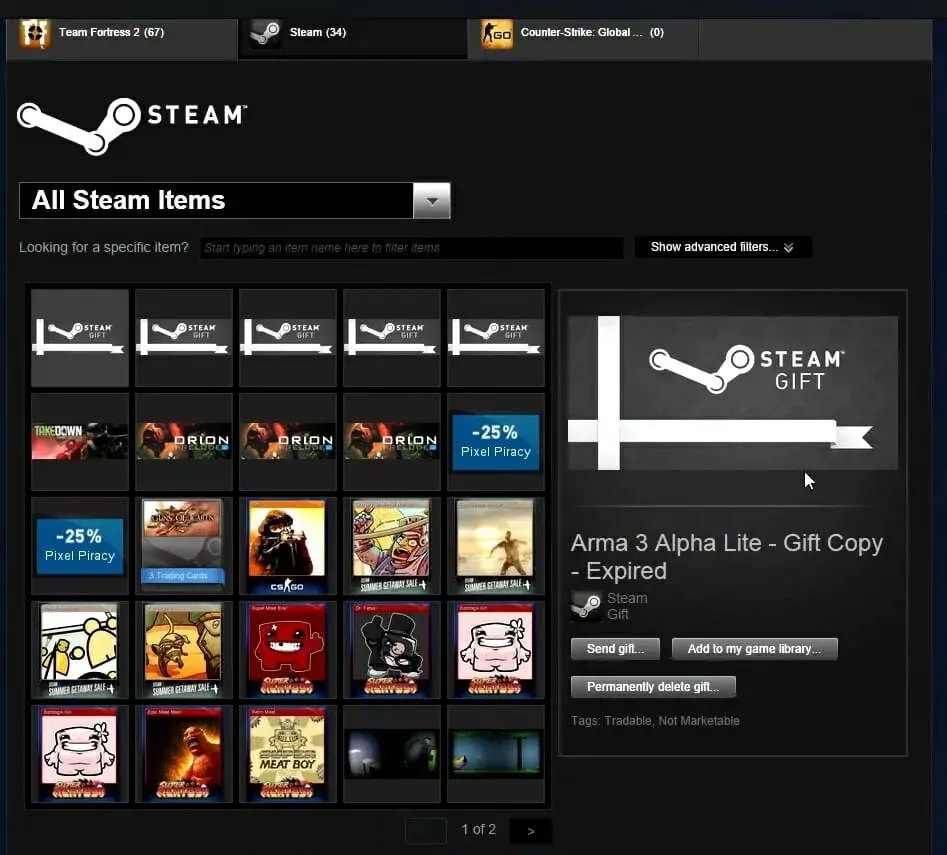
- Ако немате позадину профила за Стеам, кликните Заједница.
- Затим изаберите Тржиште на менију који се отвори.
- Кликните Прикажи напреднеОпције испод поља Пронађи ставке.
- Кликните Стеам на Све игре падајући мени.
- Изаберите Позадина профила опција.
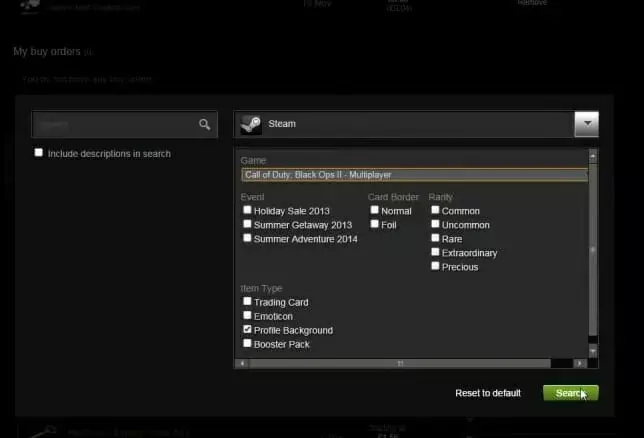
- Кликните Било који мени и изабери Претрага.
- Изаберите игра тапета за куповину.
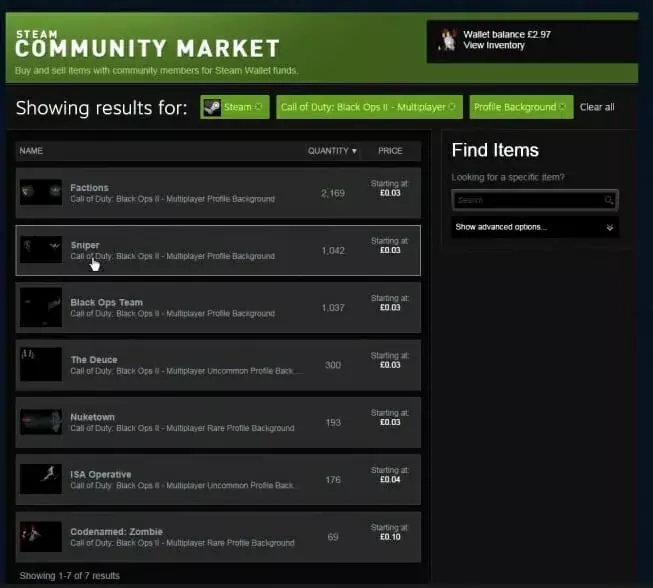
3. Уредите позадине профила на Стеаму
- Када додате позадину игре, кликните на име профила на врху Стеам-а.
- Кликните Профил да бисте отворили даље опције.
- притисните Измени профил дугме приказано директно испод.
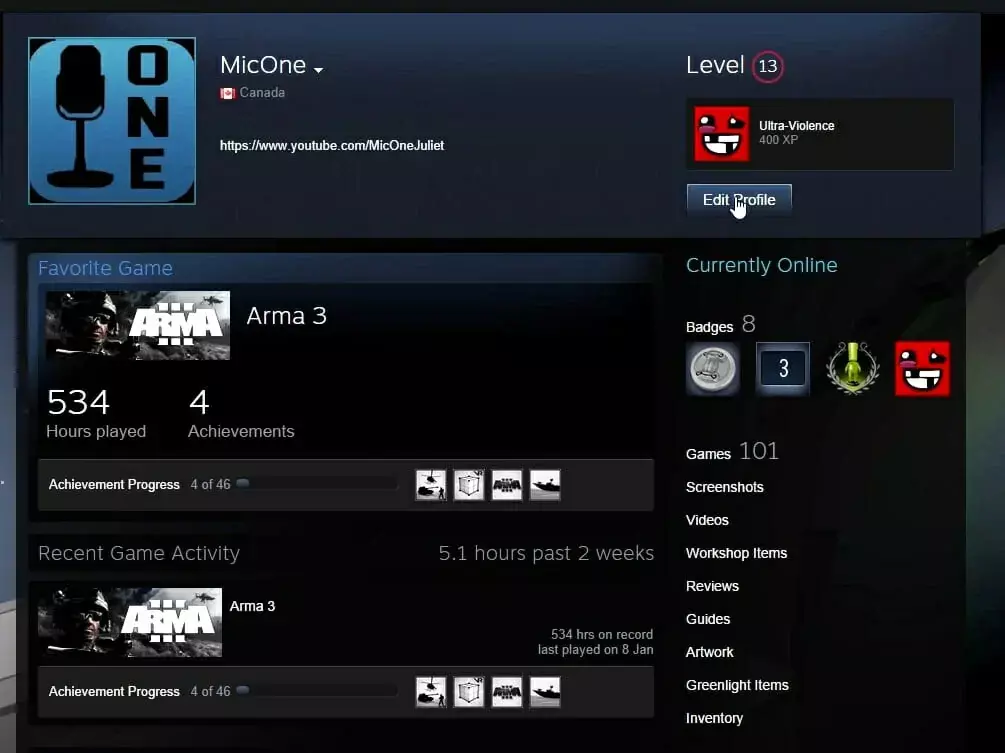
- Затим се померите доле до одељка Позадина профила на снимку директно испод.

- Кликните Изаберите Позадина дугме за отварање прозора Избор позадине профила.
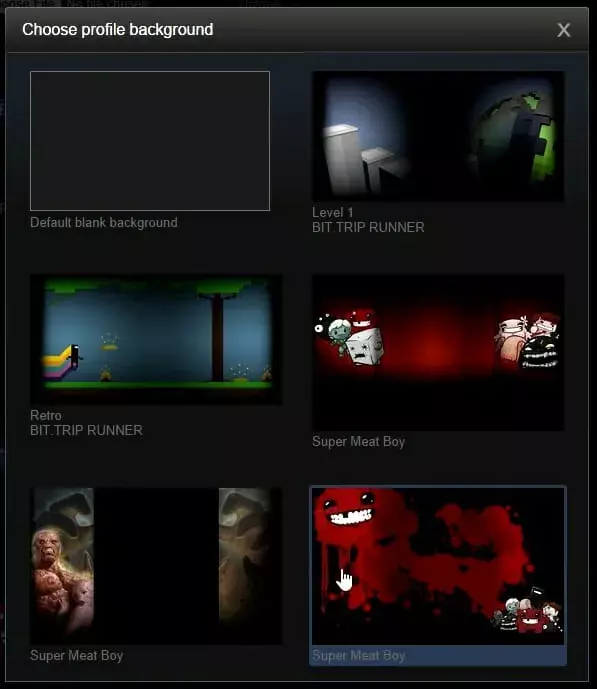
- Изаберите позадину игре на том прозору.
- притисните Сачувај промене дугме на дну опција профила. Након тога, требали бисте видети нову позадину Стеам профила.
Дакле, прилично је једноставно додати алтернативне позадине профила у Стеам.
Многе позадине доступне су за мање од 10 центи. Додавање нове позадине профила један је од најбољих начина за прилагођавање Стеам-а.


